사진에서 색상 얼룩을 효과적으로 제거하거나 추가하는 가능성은 이미지 편집에 있어 매우 중요합니다. Color Efex Pro 4의 White Neutralizer 필터는 이를 위한 강력한 도구를 제공합니다. 단 몇 번의 클릭으로 예술적으로 개입하고 원하시는 대로 이미지를 조정할 수 있습니다. 이 가이드는 White Neutralizer를 사용하는 방법을 단계별로 안내하고, 이미지 최적화 방법을 보여줍니다.
주요 내용
- “White Neutralizer” 필터는 색상 얼룩을 효과적으로 제거하거나 추가하는 데 도움이 됩니다.
- 어떤 색상이 중화되어야 하는지 정확히 설정할 수 있습니다.
- 피펫을 사용하여 이미지에서 정밀한 색상을 추출하고 조정할 수 있습니다.
단계별 안내
1. 필터 적용하기
Color Efex Pro 4를 시작하고 편집할 이미지를 엽니다. “White Neutralizer” 필터를 적용하려면 필터로 이동하여 선택합니다. 그러면 즉시 이미지의 변화가 느껴질 것입니다.

2. 색상 얼룩 조정기
필터 영역에서 전체 색상 얼룩을 제거하는 슬라이더를 찾을 수 있습니다. 이 슬라이더를 100%로 설정하면 이미지의 모든 원하지 않는 블루 톤이 제거됩니다. 이미지 품질에 영향을 미치지 않도록 변화를 잘 주시하세요.
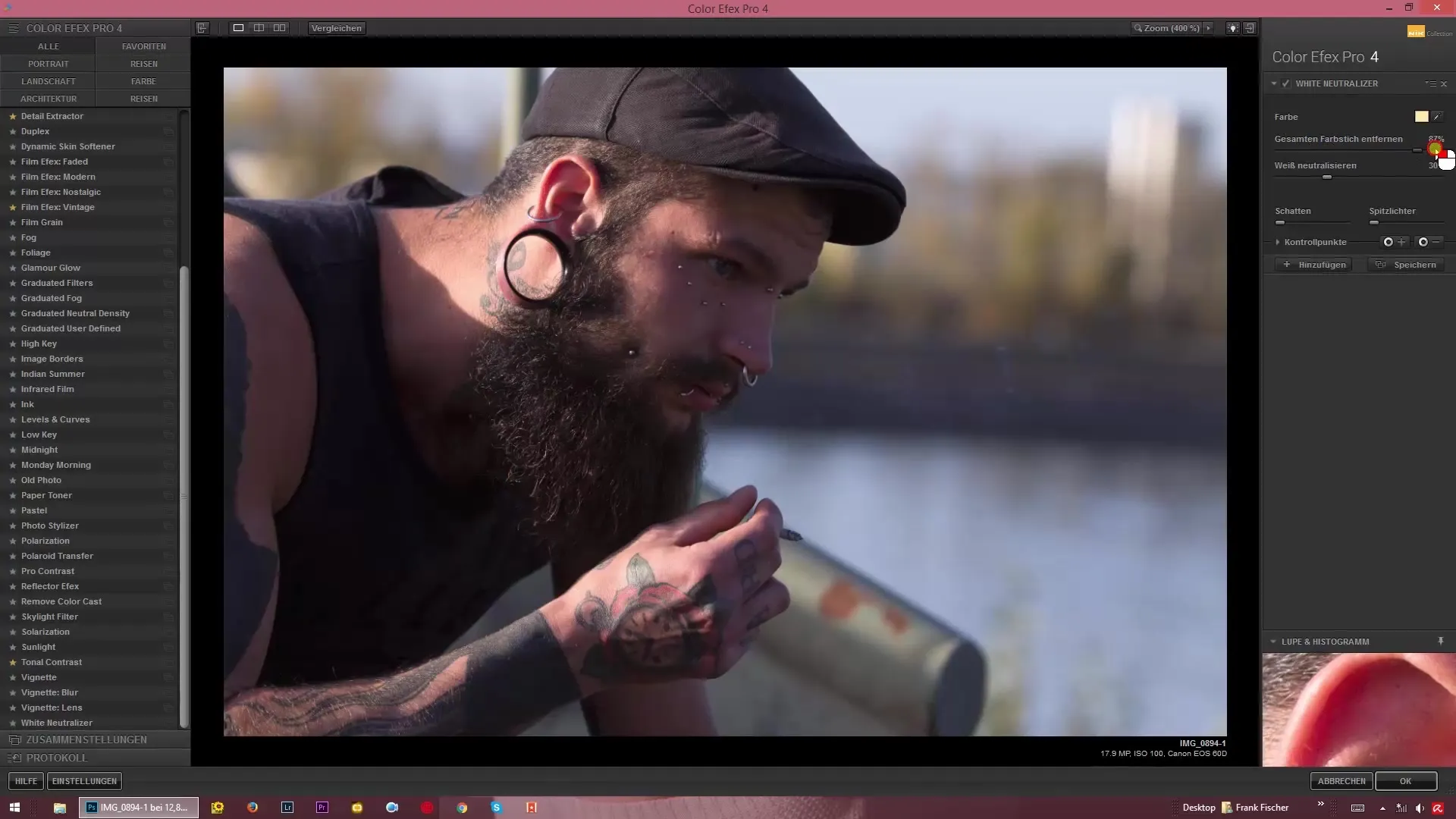
3. 중화할 색상 선택
“White Neutralizer”는 특정 색상을 중화할 수 있게 해줍니다. 기본적으로 종종 노란색이 선택되지만, 다른 색상을 지정할 수 있습니다. 색상 선택기를 사용하여 예를 들어 짙은 파란색을 선택하여 이미지에서 해당 파란색 톤을 중화할 수 있습니다.
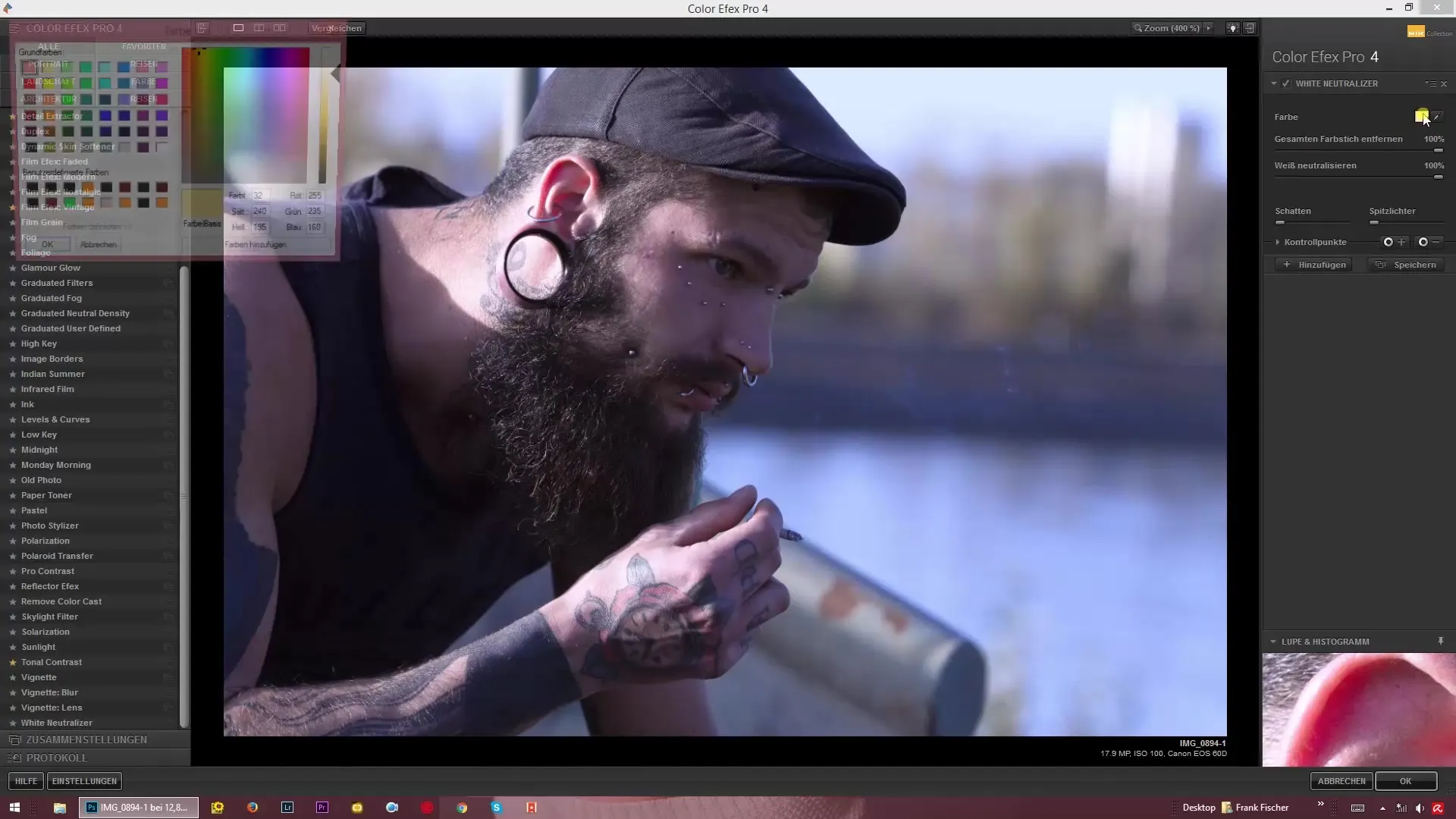
4. 피펫 사용하기
특히 유용한 도구는 피펫입니다. 이 기능을 사용하면 이미지에서 중화하려는 회색 또는 특정 색상을 직접 선택할 수 있습니다. 원하는 색상 지점을 클릭하면 필터가 설정을 자동으로 조정합니다.
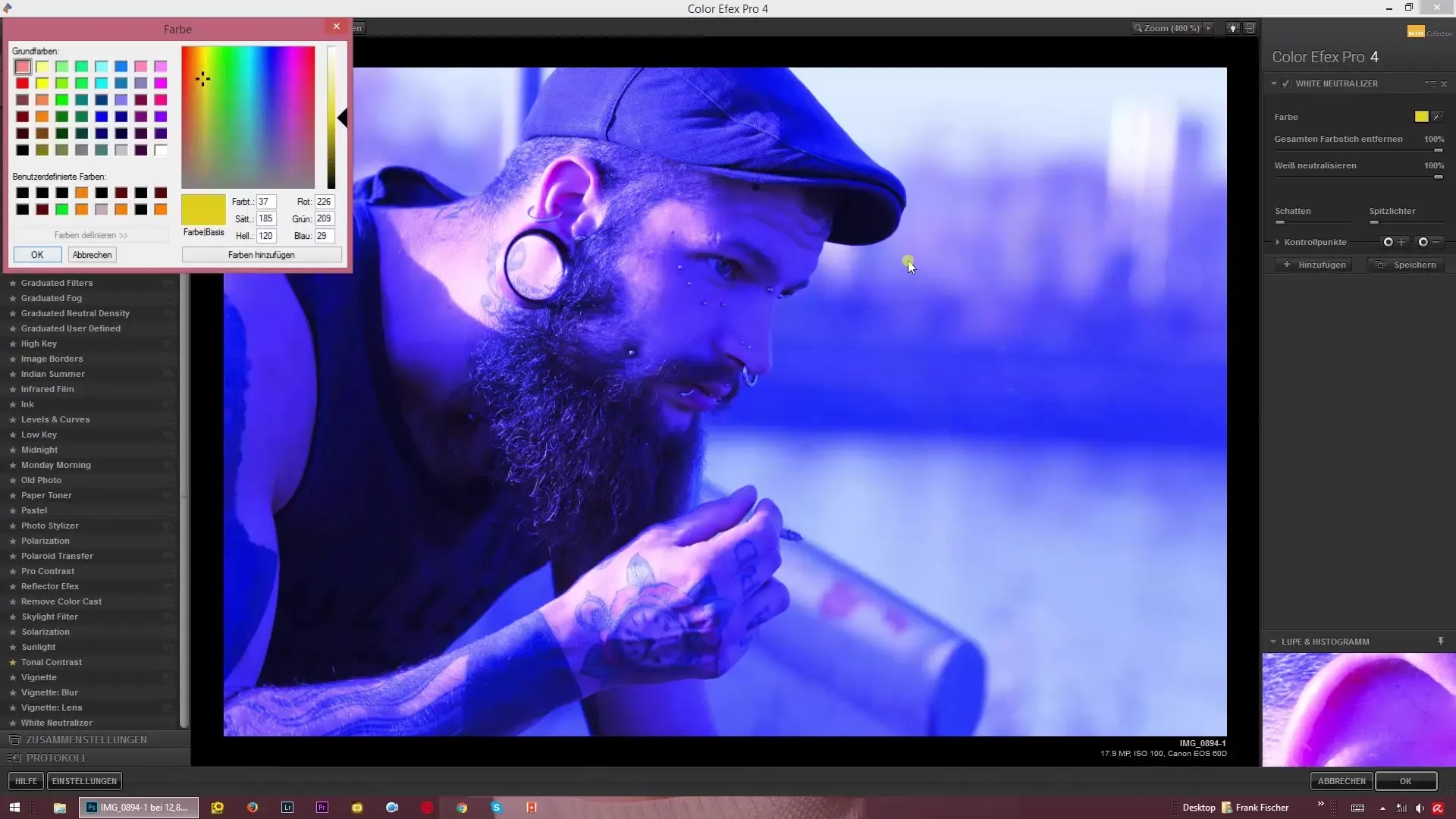
5. 미세 조정
중화의 강도는 슬라이더로 더욱 조정할 수 있습니다. 이미지에 붉은 톤이 있는 경우 이 영역에 집중하고 슬라이더를 사용하여 그에 대처합니다. 설정을 조정하여 원하는 이미지 룩을 얻을 때까지 실험하세요.
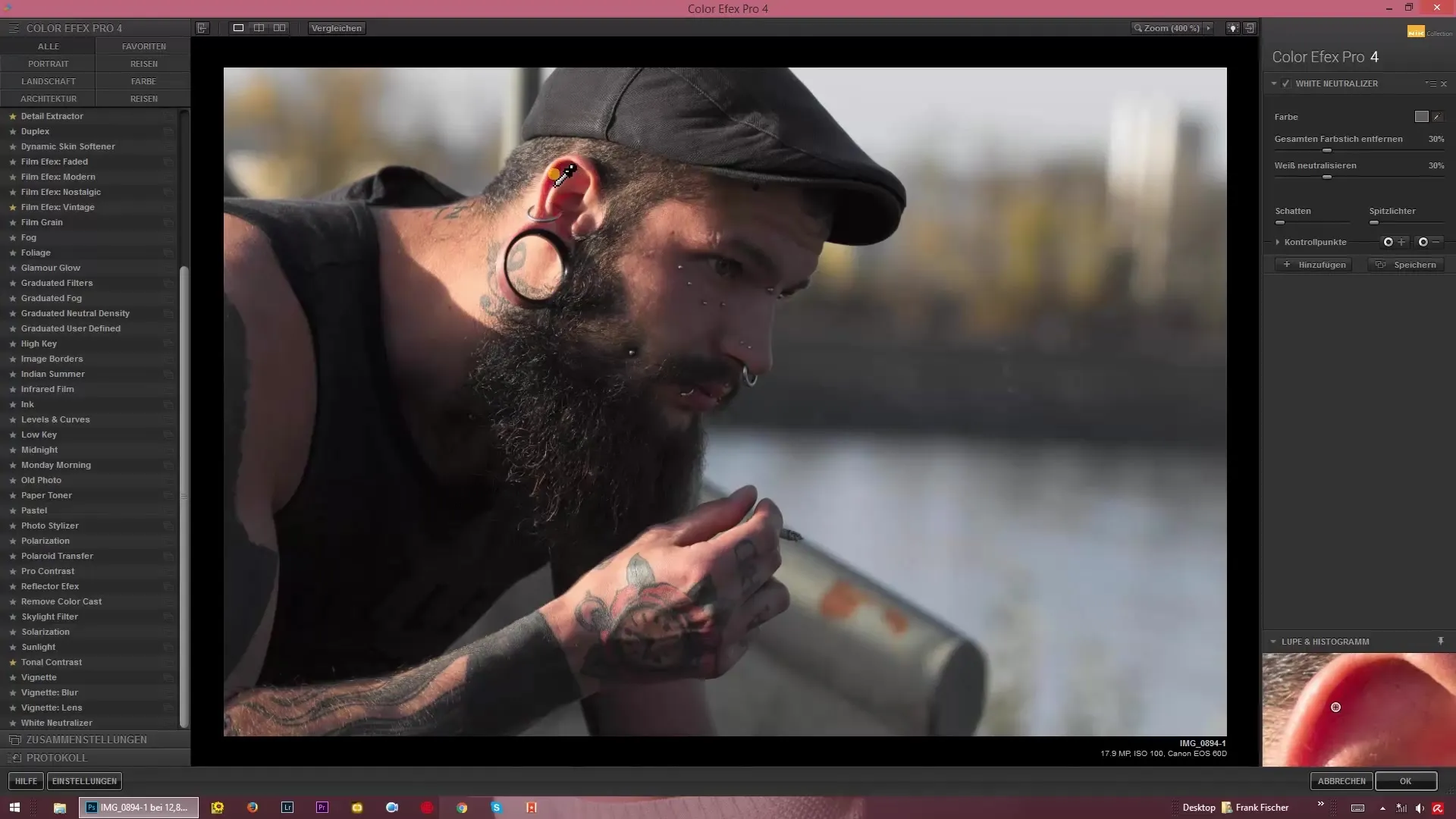
6. 색조 추가하기
이 필터의 큰 장점은 색상 얼룩을 제거하는 것뿐만 아니라 목표 색조를 추가하는 것입니다. 어떤 분위기를 만들고 싶은지 고려하세요 - 약간의 초록색 또는 빨간색 색조를 추가하면 이미지에 특별한 느낌을 줄 수 있습니다.
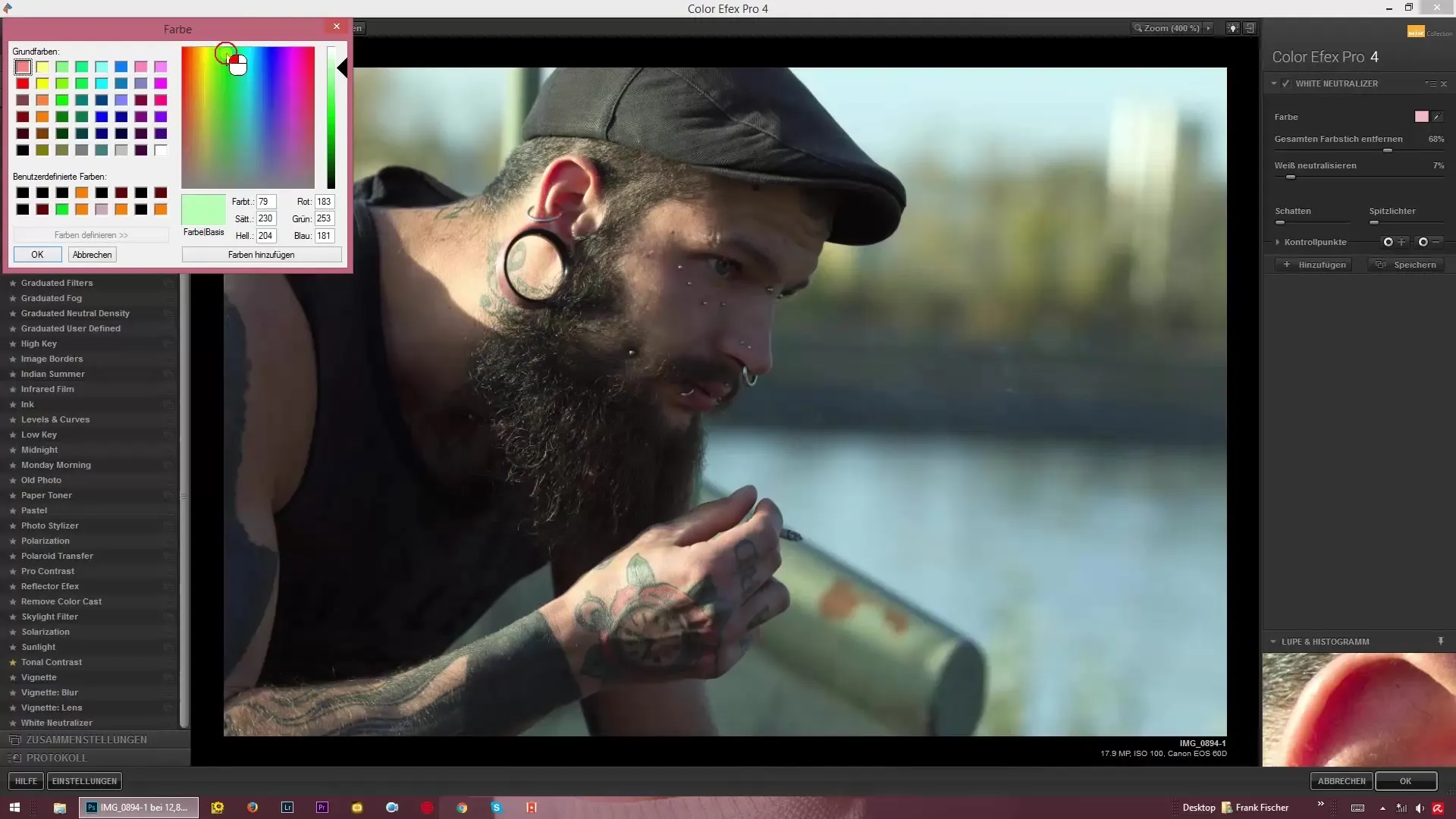
7. 피부 톤 최적화하기
초상화를 작업할 때 피부 톤을 조정하는 것이 중요할 수 있습니다. 피부 색상에 피펫을 사용하고 백색 중화 슬라이더를 100%로 설정하세요. 이 단계는 피부 톤을 더욱 선명하고 자연스럽게 보이도록 도와줍니다.
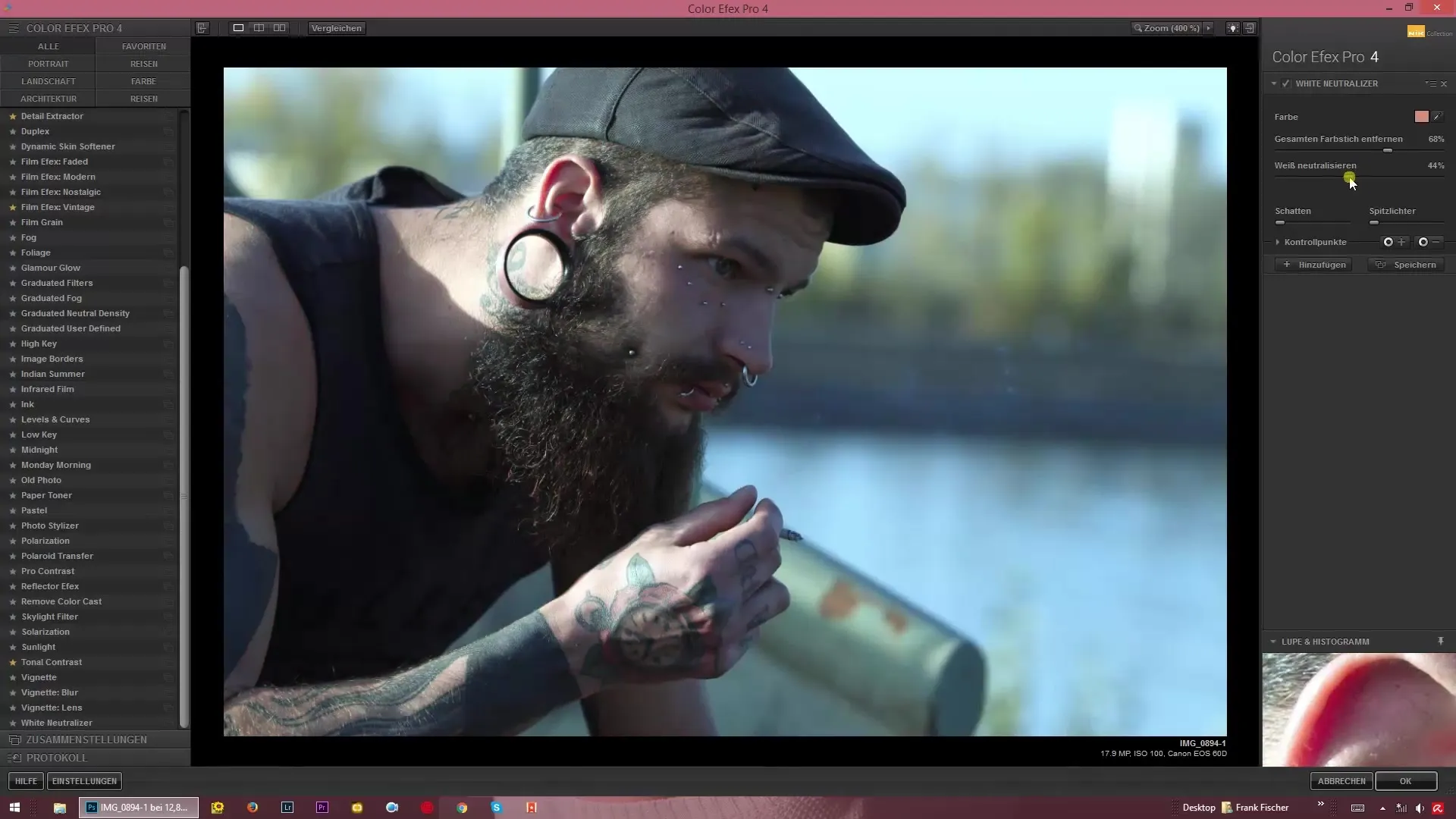
8. 최종 조정
원하는 조정을 모두 완료한 후 전체 결과를 살펴보세요. 슬라이더를 사용하여 중화를 최대한 되돌려 자연스러운 색상을 복원하거나 원하는 색감을 강조할 수 있습니다.
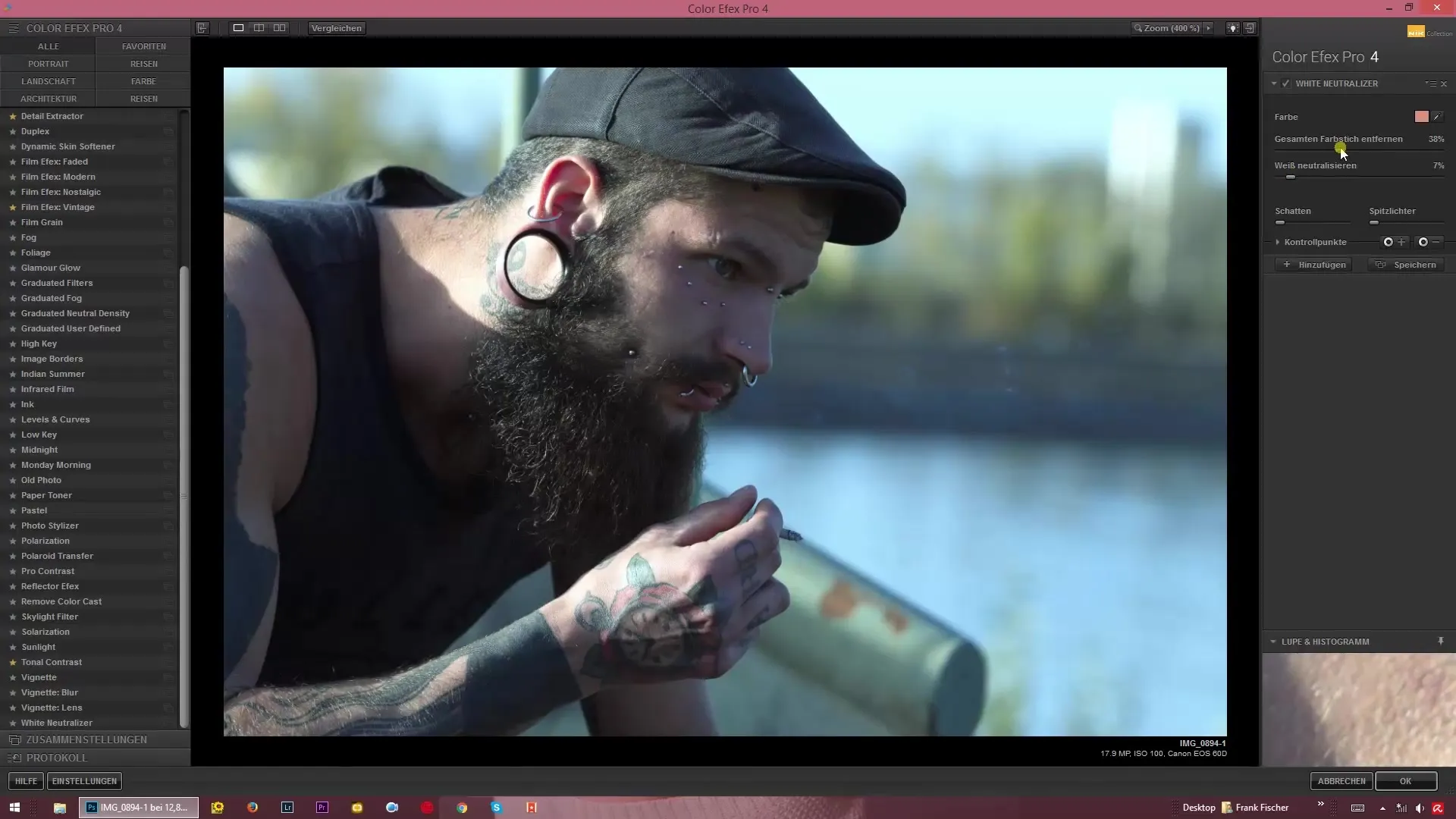
요약 - Color Efex Pro 4: White Neutralizer를 통한 색상 조정 안내
Color Efex Pro 4의 White Neutralizer 필터를 사용하면 색상 얼룩을 목표로 제거하거나 창의적으로 추가할 수 있습니다. 이 과정은 간단하고 효율적이며 이미지의 마지막 세부 사항까지 완벽하게 조정할 수 있게 해줍니다. 이 필터와 다양한 슬라이더를 사용하면 이미지 편집을 다음 단계로 발전시킬 수 있습니다.
자주 묻는 질문
“White Neutralizer” 필터란 무엇인가요?“White Neutralizer” 필터는 이미지에서 색상 얼룩을 제거하거나 조절하는 데 도움이 됩니다.
특정 색상을 어떻게 중화할 수 있나요?중화할 색상(예: 파란색 또는 노란색)을 선택할 수 있습니다.
캘리브레이션된 모니터가 필요하나요?캘리브레이션된 모니터는 색상을 정확하게 표시하는 데 도움이 되지만 필수는 아닙니다.
색상 얼룩도 추가할 수 있나요?네, 필터를 사용하여 이미지에 특별한 룩을 주는 색조를 추가할 수 있습니다.
피부 톤 작업 시 주의할 점은 무엇인가요?자연스러운 외모를 유지하기 위해 피부 톤을 과도하게 조정하지 않도록 주의하세요.


